word表格中画一条斜线,然斜线两边写上字,而且字也要是斜着的,word里有图表。如何在这个表格中画对角线?然后在对角线两边写字,而且字一定是对角的?这个怎么做?
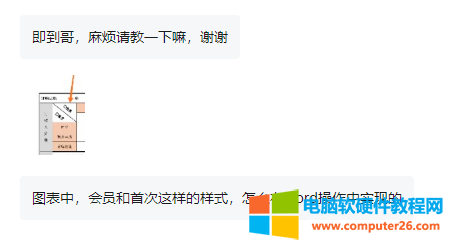 如下图所示:
如下图所示:
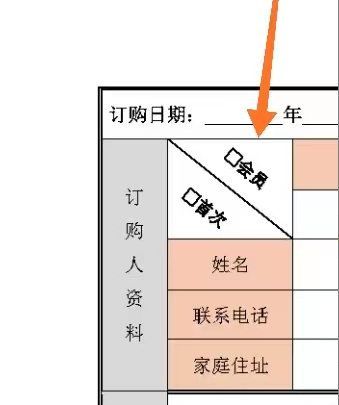 解决方案
解决方案
我们首先创建一个新的单词表,然后插入该表。
要求如下,即在表格中画一条对角线,两边写上字,并检查字是否对角。
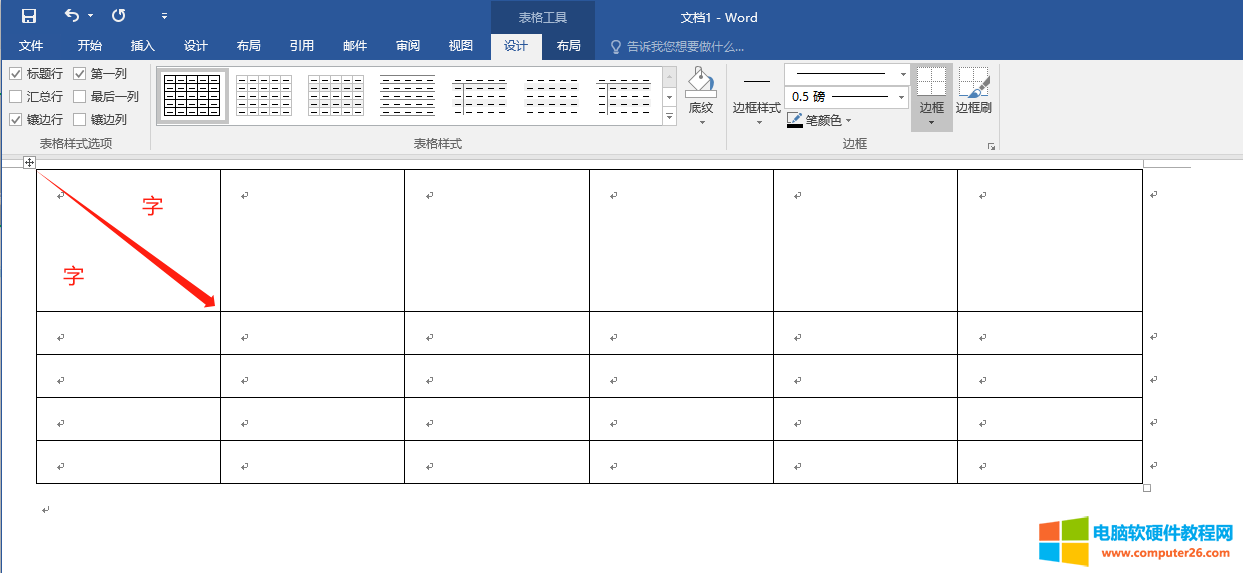 首先我们解决表格中出现斜线的问题,选择需要绘制斜线的表格。
首先我们解决表格中出现斜线的问题,选择需要绘制斜线的表格。
然后找到开始选项,然后在右下角找到边框设置。在边框设置中,可以直接找到对角下框线和对角下框线,根据需要选择即可。
那么如果我们需要在一个方框内画两条斜线该怎么办呢?如下所示:
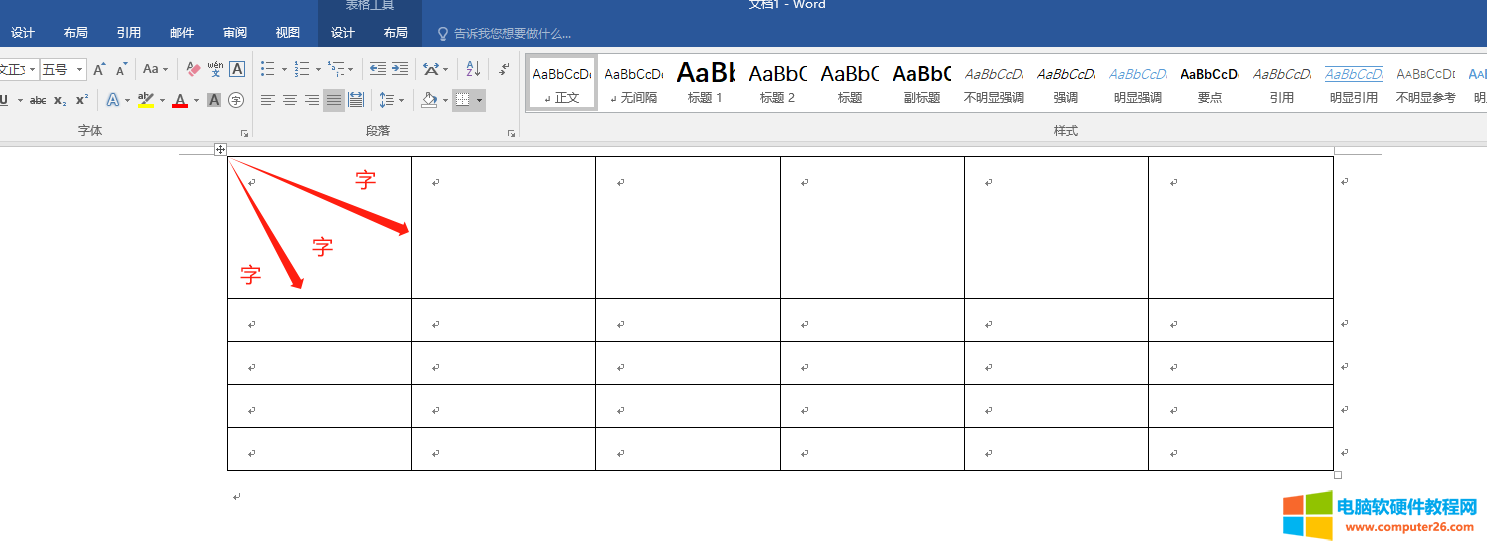 这时需要选择Insert---Shape---Line,如下图:
这时需要选择Insert---Shape---Line,如下图:
插入的对角线有一个小问题,就是当我想把它拉到合适的位置时,这条直线总是不听指令,一直乱跑。 (大家可以看最后的视频)
很难将这条线拉到适当的对角线。
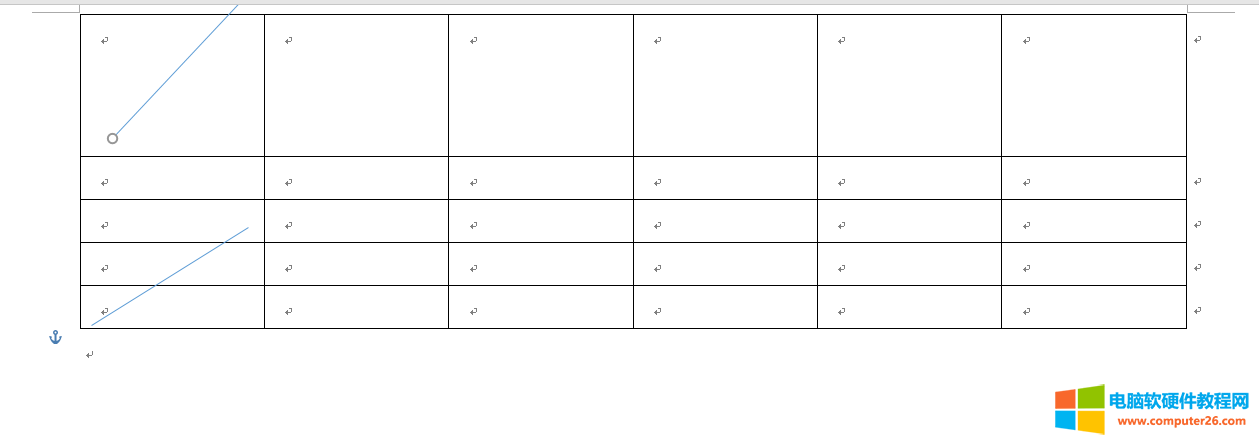 后来我发现,拉这条直线的时候,左边的头必须移到一边,等待绿线出现。将直线左侧连接到绿线后,直线左侧的头部会变成实心。然后将右边的线拉到对角线的右下角。
后来我发现,拉这条直线的时候,左边的头必须移到一边,等待绿线出现。将直线左侧连接到绿线后,直线左侧的头部会变成实心。然后将右边的线拉到对角线的右下角。
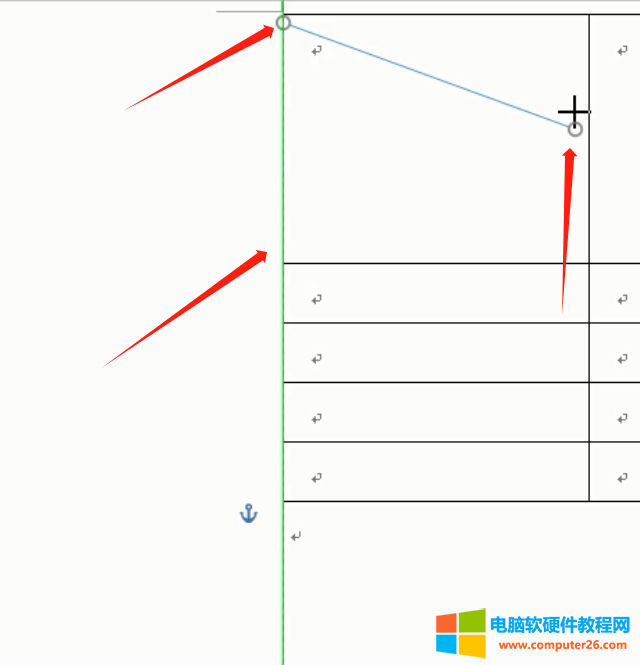 连接结果如下图所示:
连接结果如下图所示:
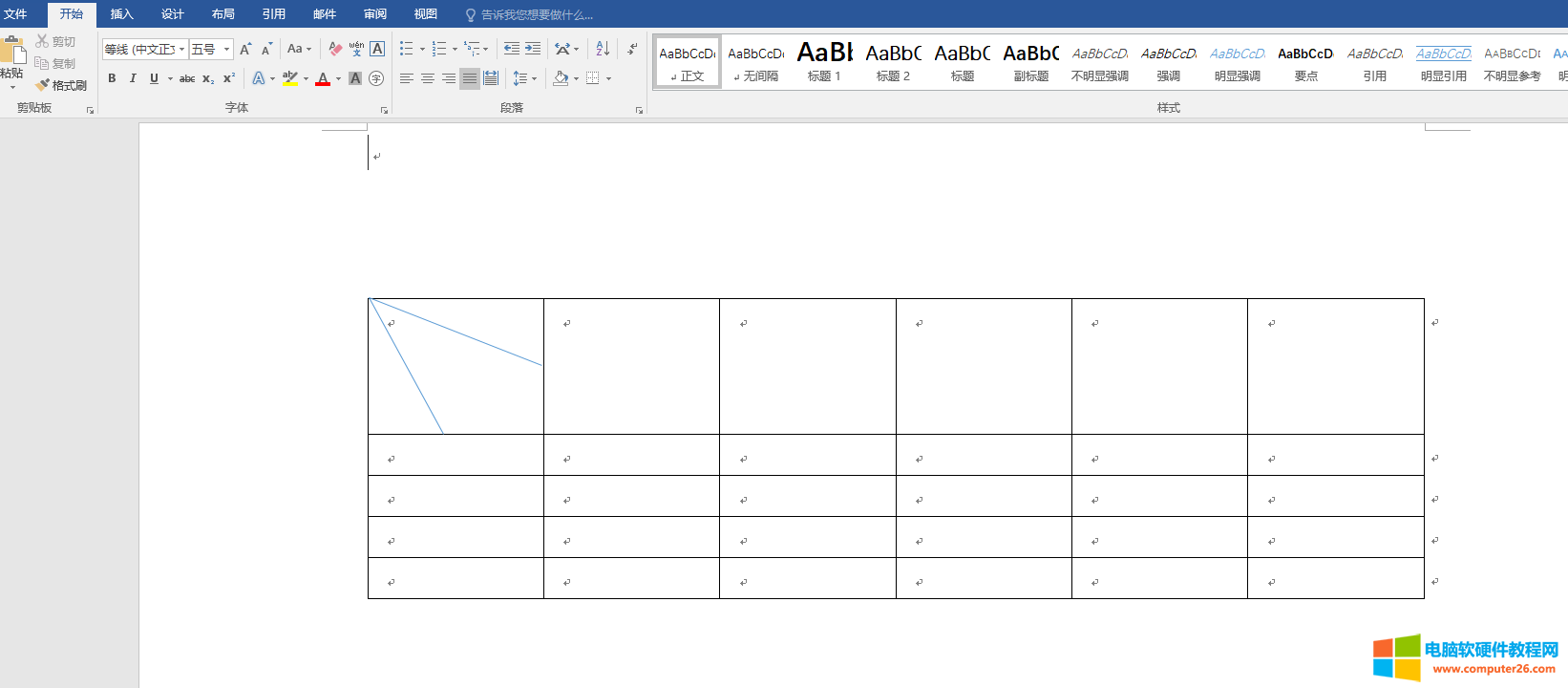 现在线条的颜色为蓝色,选择直线,然后选择轮廓,然后选择黑色作为颜色。
现在线条的颜色为蓝色,选择直线,然后选择轮廓,然后选择黑色作为颜色。
黑色已经变了,但这时候我发现左上角的对角线没有连接到位,出现了缝隙。如何解决这个问题呢?
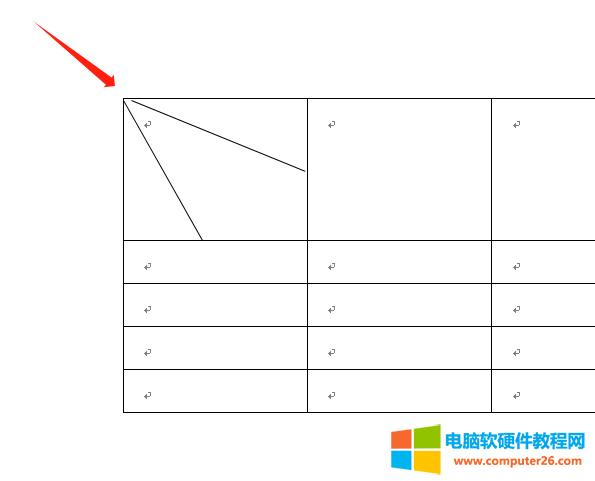 这时候我们选择没有连接的直线。
这时候我们选择没有连接的直线。
选择直线,然后将鼠标放在直线左上角的小圆圈上。你可以看到鼠标变成了两个箭头。
这时,单击鼠标左键,你会看到鼠标变成了十字形。此时,您可以将直线拖动到适当的位置。
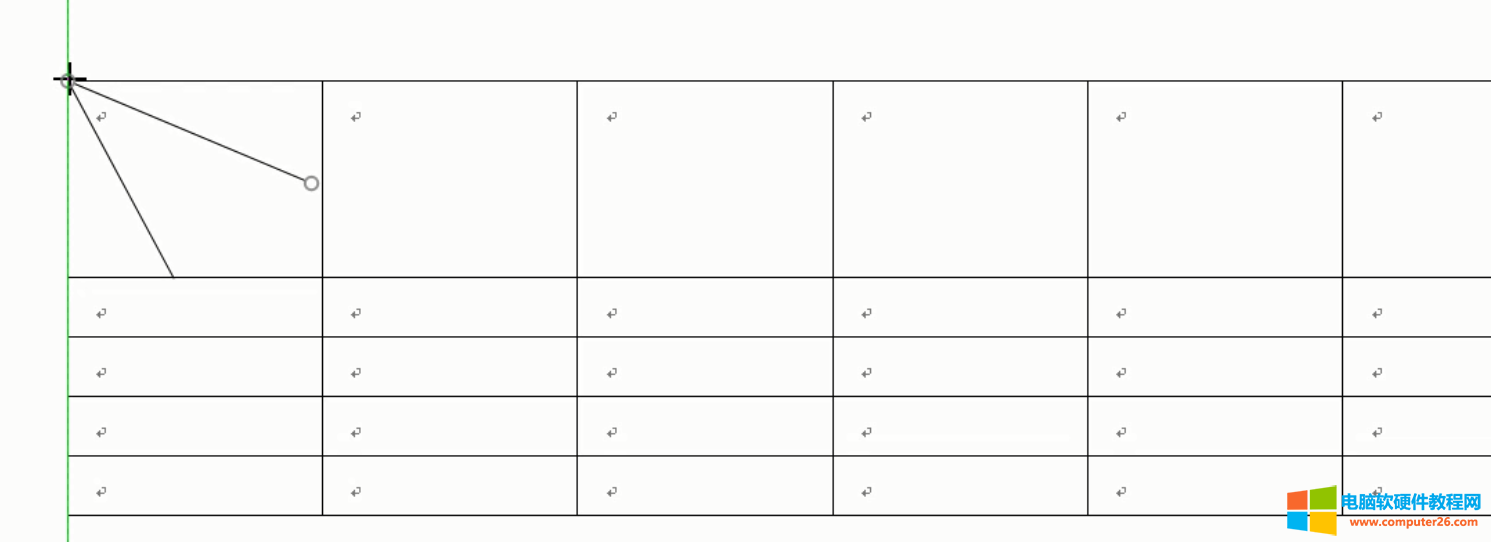 根据自己的需要调整两个斜线的位置。
根据自己的需要调整两个斜线的位置。
现在斜线已经画好了,那么里面的字该怎么写呢?
如果我们直接在word中输入单词,可以看到单词是水平的,所以很难调整单词的方向,但是我们可以使用文本框进行编辑。
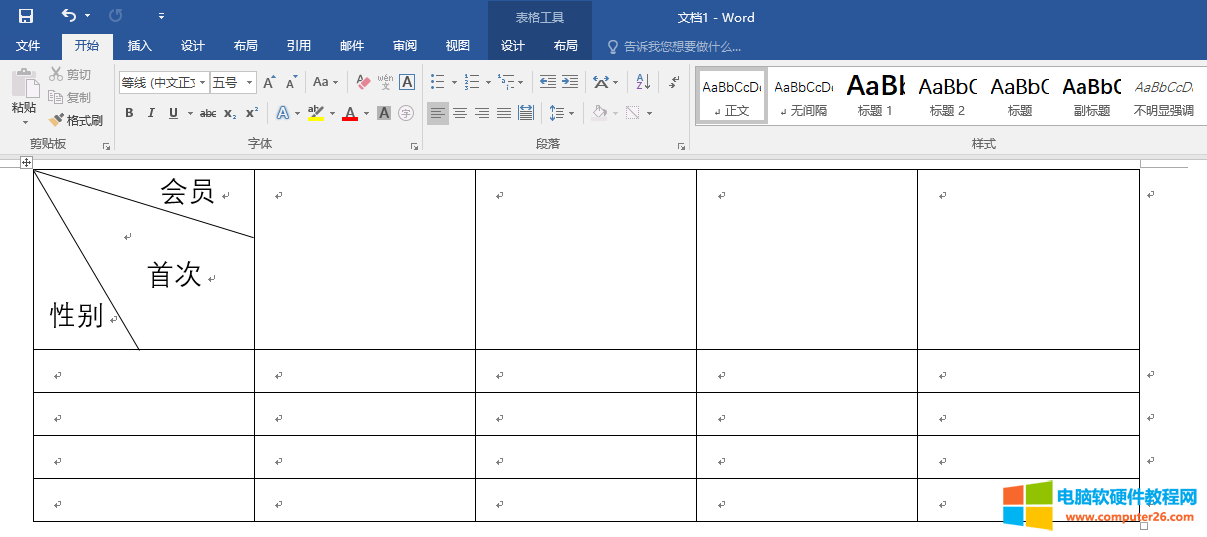 删除所有单词,然后将其插入到文本框中。
删除所有单词,然后将其插入到文本框中。
然后在文本框中选择简单文本框。
这时候顶部就添加了一个简单的文本框。
我们在文本框中输入单词member。
这时,您需要将成员文本框、布局选项和选择器放置在文本上方。
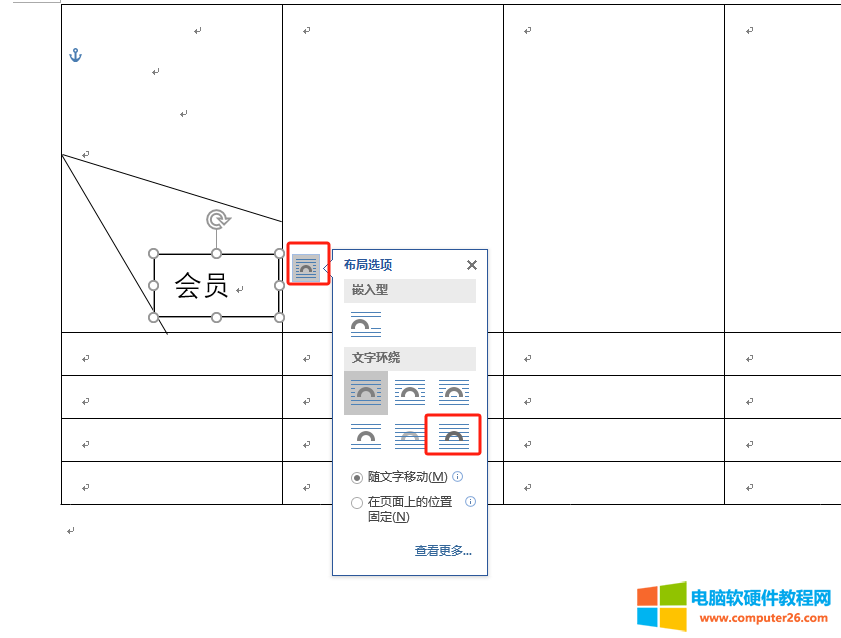 此时还有一个问题。您可以看到成员文本框,该文本框太大并且挡住了斜线。您需要右键单击成员文本框,找到轮廓,然后选择无轮廓。
此时还有一个问题。您可以看到成员文本框,该文本框太大并且挡住了斜线。您需要右键单击成员文本框,找到轮廓,然后选择无轮廓。
选择“无轮廓”后,可以看到构件不再有边框轮廓,但构件后面仍然有白色背景,仍然遮挡了部分对角线。
您还需要右键单击成员文本框,填充它,然后选择无填充颜色。此时可以看到成员文本框没有背景遮挡,并且有斜线。
只需将成员文本框移至右侧即可。
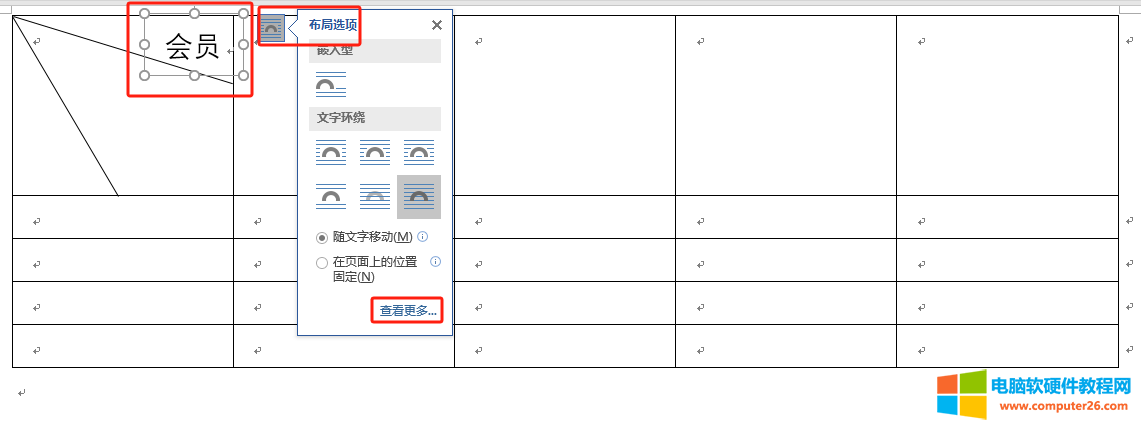 此时可以看到成员文本框仍然是水平的。如何使成员文本框中的文字对角线?这时,选择成员文本,选择布局选项,找到大小选项,然后找到旋转。在这里您可以调整文字的角度。
此时可以看到成员文本框仍然是水平的。如何使成员文本框中的文字对角线?这时,选择成员文本,选择布局选项,找到大小选项,然后找到旋转。在这里您可以调整文字的角度。
你也可以通过,选择成员文本后,上面会显示一个旋转图标。单击该图标后,您可以根据需要调整方向。选择后,可以上下左右拖动画圈。
这时可以看到该构件不是水平在上面,而是像对角线一样斜在上面。
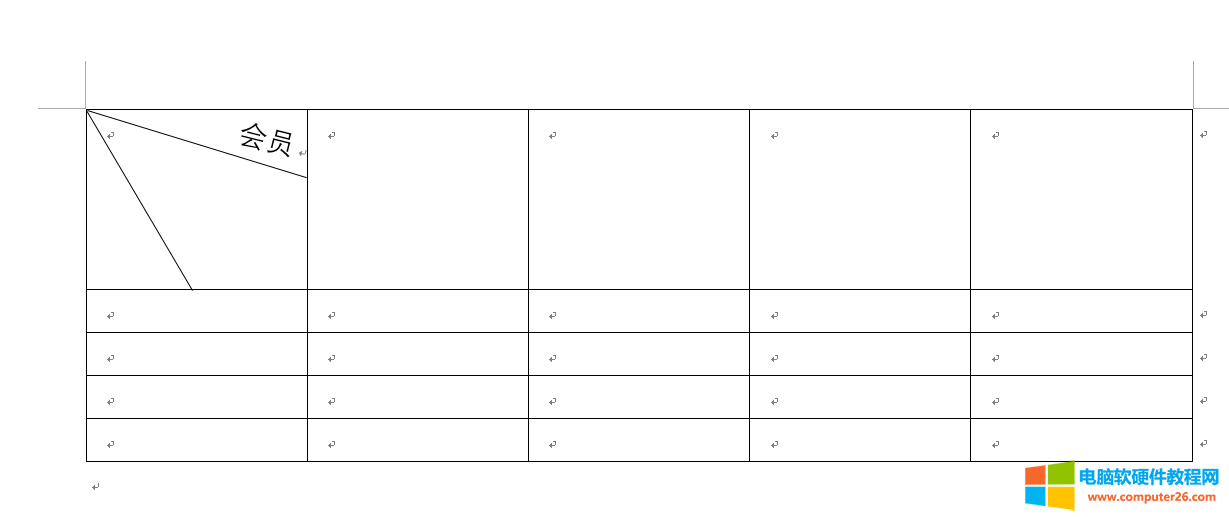 然后,根据自己的需要调整其他文字的旋转方向。
然后,根据自己的需要调整其他文字的旋转方向。
如果是斜线的话,调试斜线的文字会更方便。
选项前面有两个选择窗口。如何添加它们?选择成员文本框,然后单击成员文本前面的插入---符号--空心方块。
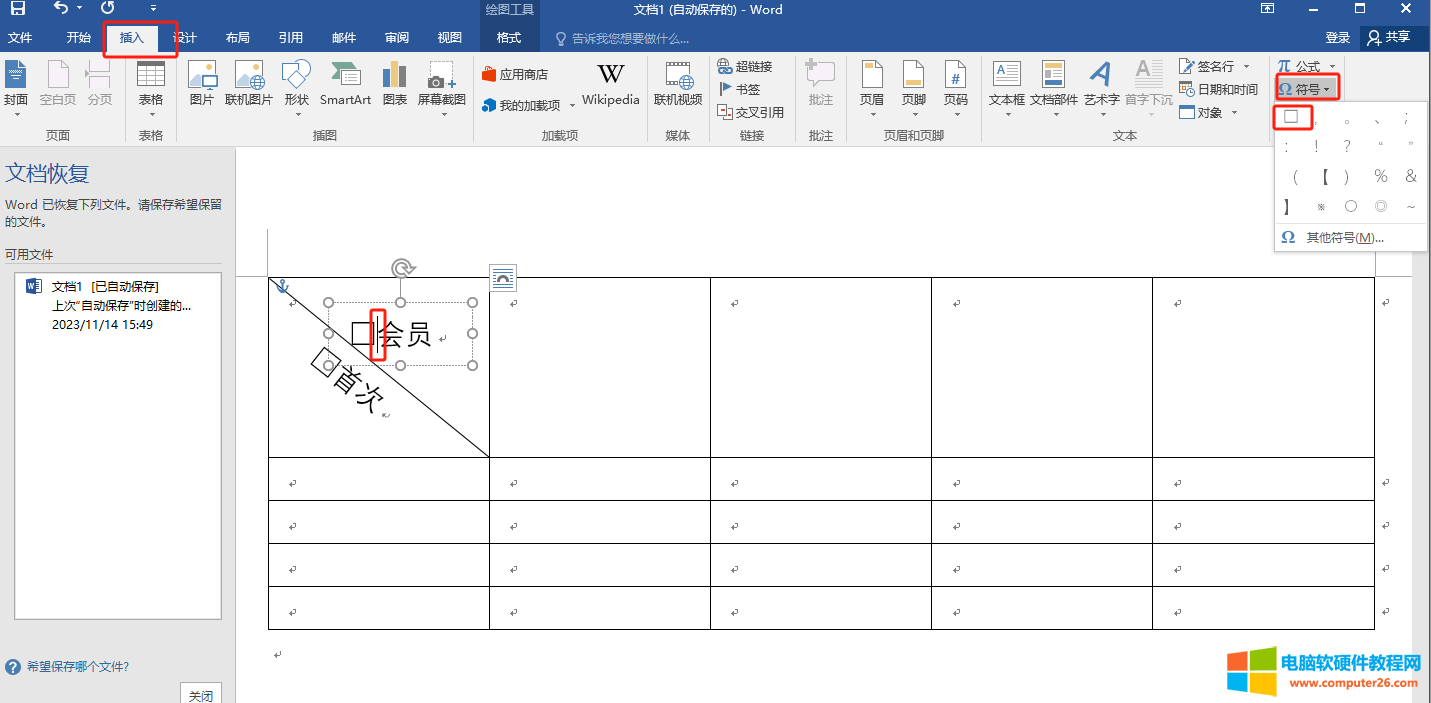 最终的结果就是这位老将想要达到的效果。
最终的结果就是这位老将想要达到的效果。
如何设置选择框?
如果您想将会员前面的复选框设置为首次可勾选,您可以按照以下步骤进行设置。
在word中找到该文件。
然后,单击选项。
找到自定义功能区---开发工具。
选中“开发工具”前面的复选框,然后单击“确定”。
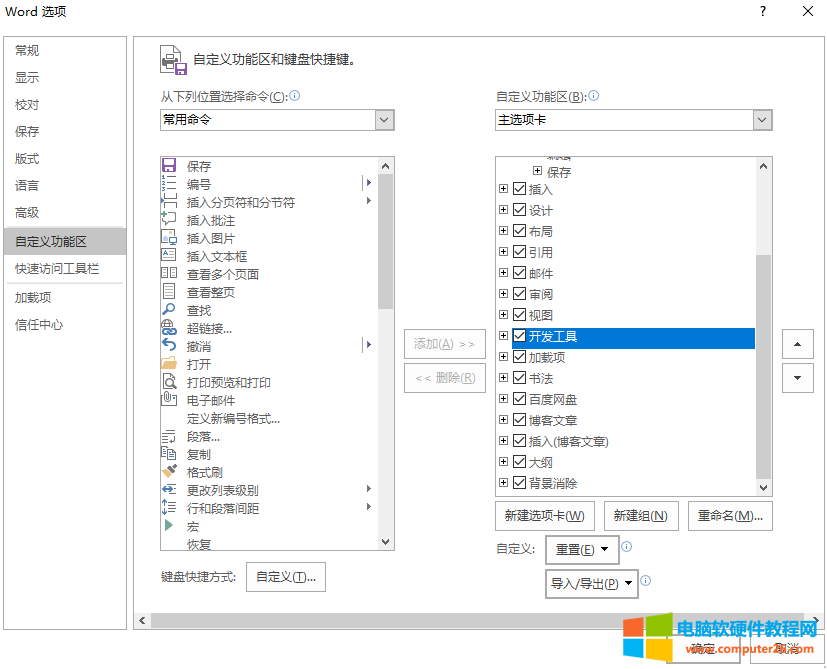 然后找到会员文本框。将光标放在成员文本框中的成员文本前面。
然后找到会员文本框。将光标放在成员文本框中的成员文本前面。
在开发工具--找到--复选框控件。
点击复选框控件后,可以看到成员前面多了一个框。
对第一个文本执行相同的操作。
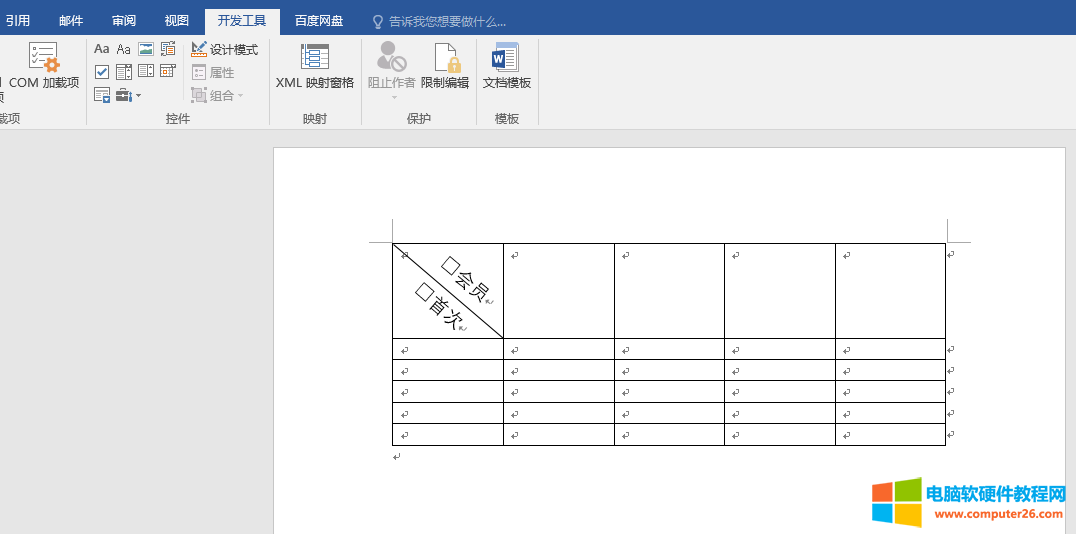 设置完成后,可以选择前面的框。
设置完成后,可以选择前面的框。
word表格中画一条斜线,然斜线两边写上字,而且字也要是斜着的,以上就是本文为您收集整理的word表格中画一条斜线,然斜线两边写上字,而且字也要是斜着的最新内容,希望能帮到您!更多相关内容欢迎关注。








